Apple iOS 9: come richiedere la versione desktop di un sito web
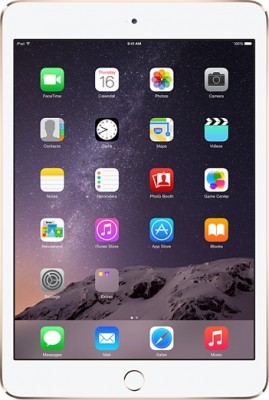
[adrotate banner=”1″]
In questa guida di oggi vi spieghiamo passo passo come si può richiedere la visualizzazione di un sito web in versione desktop.
Sia chiaro, una cosa del genere è fattibile da tempo su iOS, ma con il prossimo aggiornamento del sistema operativo iOS 9 l’intera operazione è stata semplificata moltissimo. I tecnici di Apple sono ben consapevoli che gli utenti iPad spesso preferiscono visualizzare la versione desktop di un sito web, e per questo motivo hanno reso possibile la sua attivazione in una maniera ancora più pratica.
Ma che cos’è la versione desktop di un sito web? Senza entrare nei dettagli tecnici, sappiate che ogni volta che navighiamo su Internet con il nostro iPhone o iPad, in maniera automatica vengono caricati i siti in versione mobile. Si tratta di un accorgimento dei web designer per poter garantire ai visitatori una migliore esperienza di navigazione tra le pagine, il tutto tramite un’interfaccia ottimizzata per il touch e che varia in base alle dimensioni dello schermo. A volte però, magari per abitudine, gusti o qualche bug della versione mobile, l’utente preferisce la versione desktop tradizionale del sito web, e in iOS 9 attivarla è davvero una passeggiata. Ecco come fare!
In realtà esistono due metodi per attivare su iOS 9 la versione desktop di un sito web: il primo metodo consiste nell’avviare il browser Safari, fare tap sul menu di condivisione e quindi premere il pulsante di visualizzazione del sito in versione desktop.
Il secondo metodo è ancora più veloce: avete presente la rotellina di aggiornamento della pagina? Ecco, teniamo premuto a lungo su di essa per qualche istante, e in basso dovrebbe comparire una nuova schermata con l’opzione “Richiedi sito desktop”. Basta un tap, e il gioco è fatto!
[adrotate banner=”2″]
[Via]
